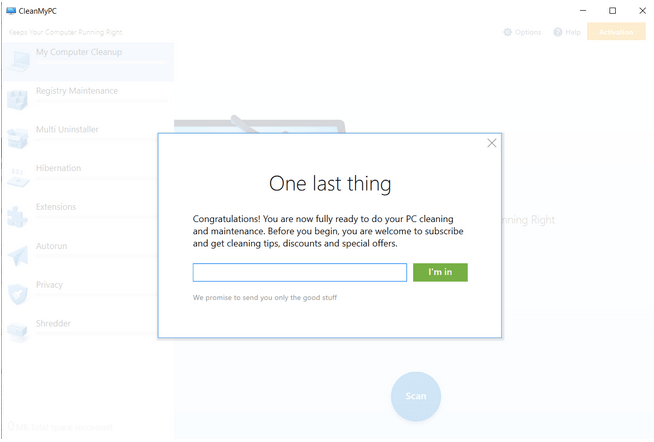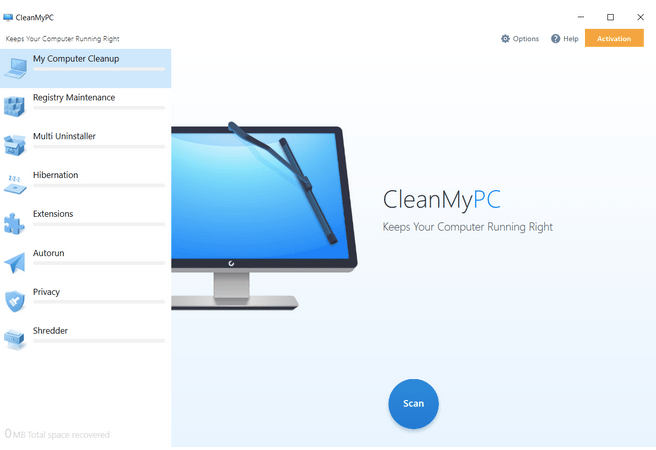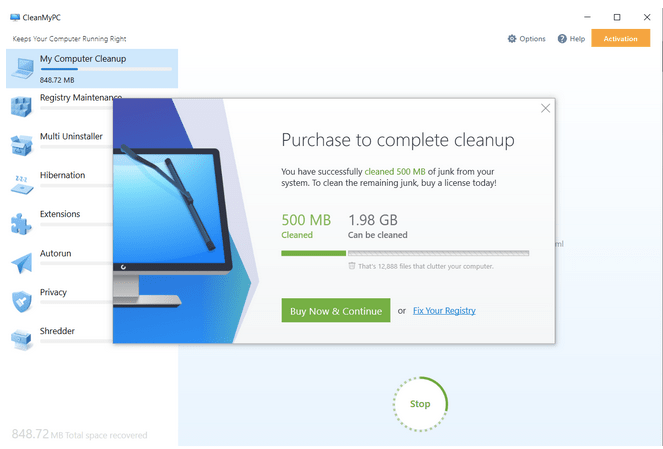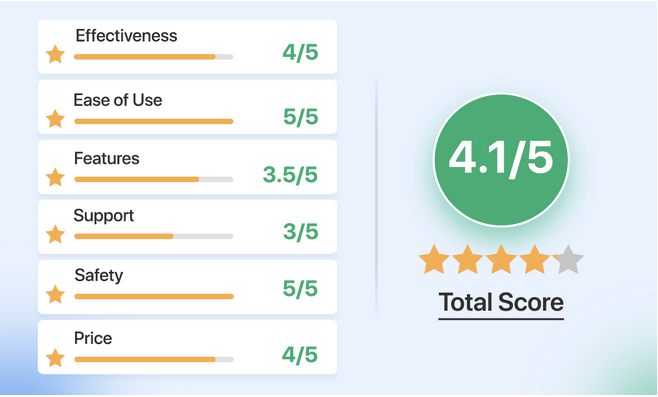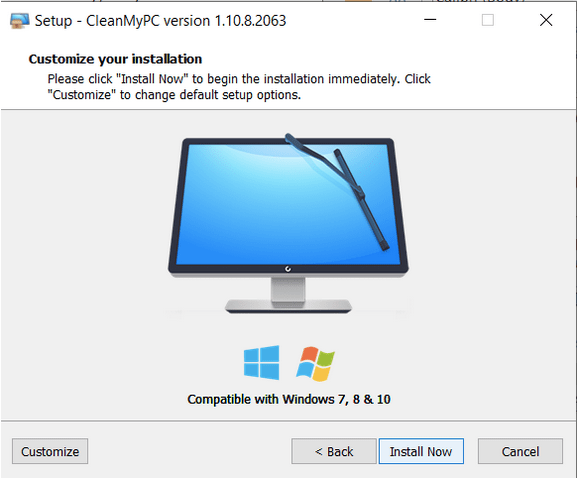To help you decide whether you should get CleanMyPC, read this detailed review and take an honest opinion on how useful the PC Cleaner Tool actually is. You can click here to skip to Our Verdict!
Безкоштовна пробна версія: так
Простота використання: Простий та інтуїтивно зрозумілий інтерфейс
Сумісність: Windows 7 і вище
Поточна ціна: 39,95 доларів США на рік за 1 комп’ютер
Підтримка: електронна пошта
Наша оцінка: 4,1/5

Список змісту
Огляд CleanMyPC
Спроектований і розроблений MacPaw, CleanMyPC — це програмне забезпечення для обслуговування комп’ютера, оснащене основними функціями, які допоможуть очистити системний реєстр , прискорити роботу пристроїв і підвищити загальну продуктивність за один раз. Він включає надійні модулі, починаючи від обслуговування реєстру, деінсталятора, глибокого сну, розширень, автозапуску, конфіденційності, шредера тощо. Унікальна перевага цієї утиліти для очищення й оптимізації полягає в її інструменті очищення . Це допомагає користувачам позбутися всього накопиченого цифрового сміття за лічені секунди. Під час нашого тестування CleanMyPC зміг виявити до 2,5 ГБ кеш-пам’яті, тимчасові файли та вміст дампу пам’яті. Давайте детально розглянемо його особливості:
Особливості: CleanMyPC від MacPaw
Ось розбивка набору функцій, запропонованих System Mechanic, інструментом очищення ПК:
- Очищення сміття = Знаходить і видаляє непотрібні файли, сміття , кеші, файли cookie, тимчасові файли та інше цифрове сміття, щоб повернути надшвидку роботу.
- Обслуговування реєстру = Підтримує чистоту реєстру, виправляючи недійсні записи, щоб швидко прискорити загальну продуктивність.
- Multi Uninstaller = Просто позбудьтеся всіх небажаних програм разом із їх залишками та слідами, які зазвичай не помічаються, споживаючи багато ресурсів.
- Гібернація = допомагає користувачам зберігати стан ПК на жорсткому диску, а не в пам'яті. Це допомагає споживати мінімальну потужність, коли система не використовується.
- Розширення = Легко керуйте розширеннями браузера та видаляйте ті, які займають непотрібне місце для зберігання. Видаліть їх в один клік!
- Автозапуск = Швидко покращуйте час запуску , запобігаючи запуску програм і служб, які автоматично запускаються, щойно комп’ютер увімкнеться.
- Конфіденційність = Завдяки цій функції ви можете запобігти відстеженню ваших дій від файлів cookie. Регулярно очищайте їх і зберігайте свою інформацію в чистоті й безпеці.
- Подрібнювач = надійне видалення конфіденційної, випадкової та приватної інформації назавжди, яка може потрапити в чужі руки.
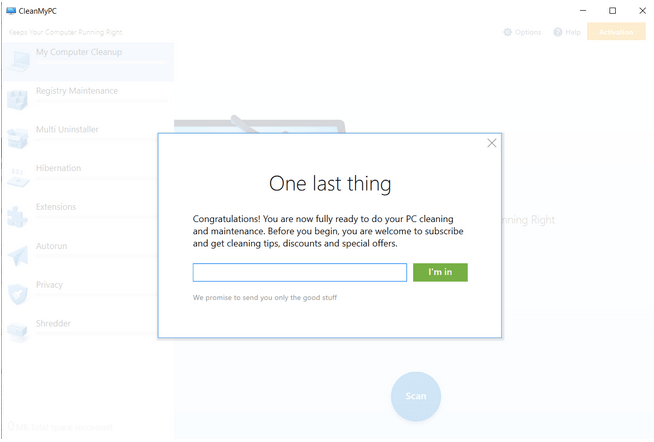
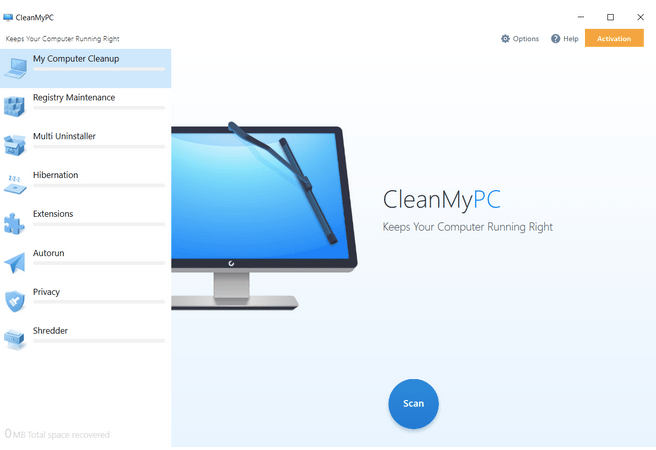
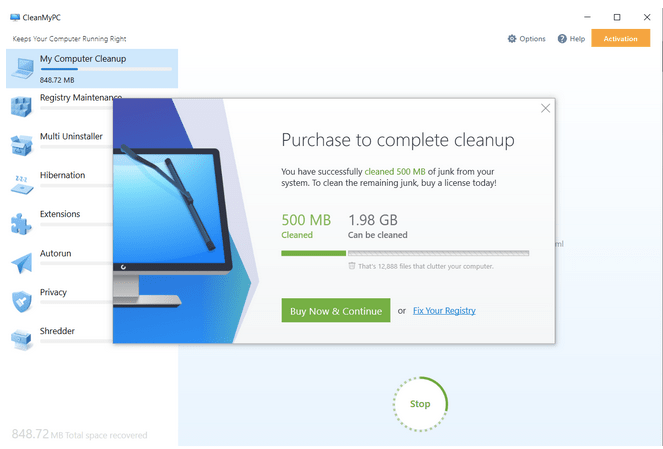
Показник якості продукту: CleanMyPC
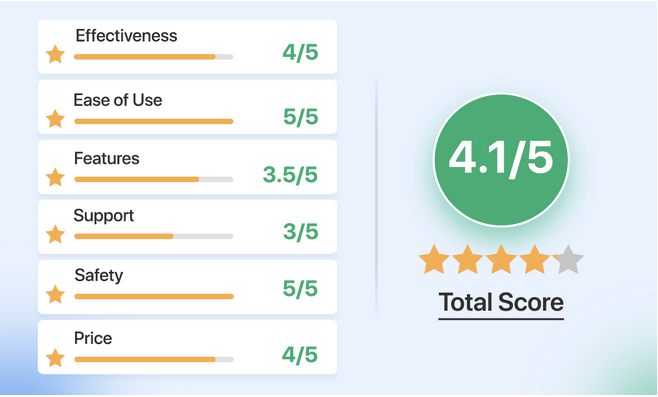
ЗА і ПРОТИВ: CleanMyPC
Ось кілька переваг і недоліків, які випливає з CleanMyPC.
Плюси
- Простий у використанні інтерфейс
- Легкий очищувач і оптимізатор ПК для Windows
- Чудовий очищувач від сміття
- Виправляє недійсні записи реєстру, щоб покращити час процесу
- Цілодобова підтримка клієнтів і продажів
- 30-денна гарантія повернення грошей
- Безкоштовне сканування та діагностика
Мінуси
- З безкоштовною версією ви можете очистити лише 500 МБ непотрібних файлів
- Нав'язливі сповіщення
Технічні характеристики
- Операційна система: Windows 7,8, 8.1, 10 (32 і 64-розрядні)
- Мінімальний простір на диску: 40 МБ
- Ціноутворення: на один рік і на весь час
Річна підписка
| Ліцензія на 1 комп |
Ліцензія на 2 ПК |
Ліцензія на 5 ПК |
| 39,95 доларів США |
59,95 доларів США |
89,95 доларів США |
Одноразова покупка
| Ліцензія на 1 комп |
Ліцензія на 2 ПК |
Ліцензія на 5 ПК |
| 89,95 доларів США |
134,95 доларів США |
199,95 доларів США |
Процес встановлення: CleanMyPC від MacPaw
Щоб завантажити безкоштовну останню версію CleanMyPC 2021 для ПК або ноутбука з Windows 10, дотримуйтесь покрокових інструкцій.
КРОК 1. Натисніть тут зелену кнопку Завантажити.

КРОК 2. Запустіть файл .exe і двічі клацніть, щоб запустити файл установки CleanMyPC.
КРОК 3. З’явиться розумний екран Windows 10 із запитом на підтвердження, натисніть Так, щоб продовжити. На наступному екрані вам буде запропоновано вибрати мову налаштування. Вибирайте відповідно до ваших уподобань!
КРОК 4. Прочитайте Загальні положення та умови користувача та натисніть опцію «Я приймаю умови надання послуг», а потім натисніть кнопку «Далі».
КРОК 5. Натисніть кнопку «Встановити», щоб успішно встановити програмне забезпечення CleanMyPC у вашій системі.
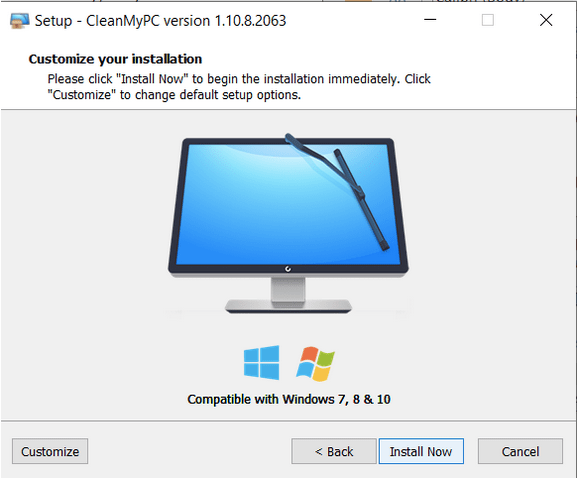
Тепер, коли ви успішно встановили утиліту очищення та оптимізації комп’ютера, ви можете запустити програму та почати прискорювати свій комп’ютер, звільнити місце на диску та позбутися непотрібних непотрібних файлів.
Відеоурок: CleanMyPc
Не вистачає часу? Ну, подивіться це відео та дізнайтеся про огляди MacPaw CleanMyPC та основні моменти.
??
Закрийте заміни CleanMyPC
Хоча CleanMyPC є ефективною програмою оптимізації, але якщо ви шукаєте її альтернативну версію з більшими перевагами та кращою продуктивністю, зверніть увагу на наступне:
| Кращий засіб очищення та оптимізації ПК |
Основні моменти |
Ціна |
Відгуки |
| Розширене очищення ПК |
- Простий інтерфейс
- Рішення в один клік для видалення шкідливих програм, рекламного програмного забезпечення та потенційних загроз
- Інструменти для очищення непотрібних, тимчасових файлів, елементів запуску тощо
|
39,95 доларів США |
Розширене очищення ПК – Огляд очищення ПК Windows |
| Розширений оптимізатор системи |
- Набір очищення й оптимізації одним кліком
- Засіб очищення непотрібних і тимчасових файлів
- Засіб очищення копій, програма оновлення драйверів тощо
|
49,95 доларів США |
Розширений оптимізатор системи – очищення, оптимізація та захист комп’ютера з Windows 10 |
| Механік системи Iolo |
- Тонни інструментів для очищення та оптимізації
- Функція для збільшення швидкості Інтернету
- Відновлення зламаних ярликів тощо
|
49,95 доларів США |
iolo System Mechanic Огляд: чи це добре? |
| iObit Advanced SystemCare |
- Надійні інструменти для повної оптимізації
- Виправлення реєстру та оптимізатор диска
- Програма оновлення драйверів, менеджер запуску тощо
|
19,99 доларів США |
Огляд iObit Advanced SystemCare PRO: чи це необхідно для вашого ПК? |
| Piriform CCleaner |
- Дубльований очисник
- Засіб для видалення сміття та очищення кешу
- Засіб видалення програм і виправлення реєстру
|
24,95 доларів США |
Чи все ще CCleaner є найкращим інструментом для оптимізації ПК? |
Наш вердикт: CleanMyPC
Під час цього огляду ми виявили, що програмне забезпечення CleanMyPC є простим у використанні та ефективним. Він видалив понад 2,5 ГБ непотрібних файлів і небажаних залишків за одне сканування та усунув понад 100 проблем з реєстром. Утиліта очищення та оптимізації ПК призначена для користувачів, які шукають універсальне рішення, щоб підтримувати свою систему як нову. Незважаючи на те, що це чудова програма для підтримки вашого ПК у стабільному стані, є кілька налаштувань, які ми хотіли б очікувати від нових оновлень. Він включає: резервні копії реєстру, детальний огляд файлів, які буде видалено, диспетчер контексту для видалення небажаних елементів і відновлення місця .
Якщо говорити про законність CleanMyPC, то він справді безпечний і робить те, що рекламує, ретельно очищає системи, щоб підвищити продуктивність млявого пристрою. Іноді він може бути ідентифікований як вірус у Windows 10, коли ви його завантажуєте. Проте, на мій погляд, це зовсім не справедлива категорія. CleanMyPC не є вірусом і не викликає шкідливого вмісту у вашій системі.
ВІДПОВІДНІ СТАТТІ:
Найкраще антишпигунське програмне забезпечення [2021] – інструменти для видалення шпигунського програмного забезпечення
Найкращі засоби пошуку та видалення дублікатів файлів для Windows
Кращий легкий антивірус для Windows 10
Найкраще програмне забезпечення для прискорення Інтернету (2021)
Найкращий VPN для ПК з Windows 10, 8, 7 у 2021 році – (безкоштовно та платно)
Найкраще програмне забезпечення для ПК для нових Windows 10, 8, 7 у 2021 році
Часті запитання
Q1. Чи є CleanMyPC абсолютно безкоштовним?
Ні, з безкоштовною версією ви можете виконувати обмежені функції та очищати до 500 МБ непотрібних файлів, якщо ви хочете очистити більше, вам потрібно перейти до платної версії.
Q2. Чи працює CleanMyPC нормально на старих комп’ютерах?
Так, CleanMyPC абсолютно добре працює на нових і старих версіях Windows, включаючи (10/8.1/8/7/Vista/XP) 64-розрядні та 32-розрядні.
Q3. Чи безпечно CleanMyPC?
Згідно з заявами компанії, CleanMyPC не представляє нульових ризиків для вашого пристрою та даних. Він використовує вбудовану базу даних безпеки та інтелектуальні аналітичні механізми для ефективного сканування систем.
Q4. Чи можу я повернути ліцензію CleanMyPC і повернути гроші?
Так, безперечно можливо. Перевірте їх політику відшкодування, щоб перевірити випадки, які не підлягають поверненню.